5 Cara Online Terbaik untuk Mengonversi EPS ke JPG Dengan Panduan Komprehensif
Jika Anda menginginkan gambar yang sangat jernih dan detail, Anda mungkin ingin menggunakan jenis gambar khusus yang disebut EPS. Banyak orang mungkin belum cukup mengetahui format ini karena EPS adalah jenis file yang digunakan para profesional untuk mencetak gambar berkualitas super tinggi. Oleh karena itu, ini membuatnya populer bagi para profesional pada hal-hal seperti poster raksasa dan iklan papan reklame karena menangkap banyak detail. Tapi masalahnya, selain tidak banyak orang yang mengenal EPS, tidak semua program gambar bisa membukanya. Di sisi lain, JPG adalah jenis gambar lain yang memberikan kualitas dan kompatibilitas bagus. Jadi, jika Anda memiliki file EPS dan ingin memastikan kualitasnya tetap terbaik, Anda dapat mengubahnya menjadi file PNG. Untungnya, melalui artikel ini, kami akan memandu Anda tentang caranya mengonversi EPS ke JPG menggunakan program terbaik.
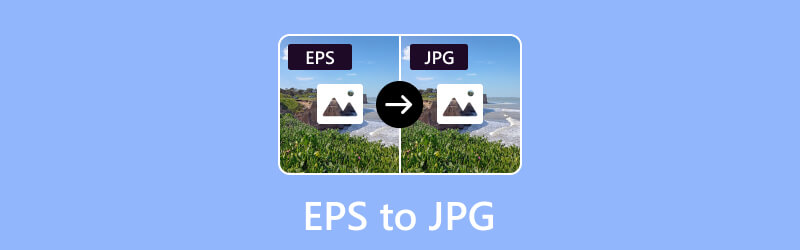
ISI HALAMAN
- Bagian 1. Konversi EPS ke JPG/JPEG dengan Vidmore Free Image Converter Online
- Bagian 2. Mengubah EPS ke JPG Menggunakan Photoshop
- Bagian 3. Ubah File EPS ke JPG di Zamzar
- Bagian 4. Konversi File EPS ke File JPG dengan GIMP
- Bagian 5. Gunakan CloudConvert untuk Mengonversi EPS ke JPG
- Bagian 6. FAQ tentang Konversi EPS dan JPG
Bagian 1. Konversi EPS ke JPG/JPEG dengan Vidmore Free Image Converter Online
Alat pertama yang akan memberi Anda solusi terbaik adalah Pengonversi Gambar Gratis Vidmore Online. Ini adalah alat luar biasa yang menonjol sebagai solusi luar biasa, khususnya mahir dalam mengubah file gambar dengan mulus, termasuk format PNG dan JPG. Selain itu, ini mengakomodasi spektrum pengguna yang luas, dengan penekanan khusus pada melayani pemula. Di luar kemampuan konversi file individualnya, konverter EPS ke JPG ini unggul dalam konversi massal. Ia menawarkan fitur konversi batch yang memungkinkan Anda memproses banyak file secara bersamaan. Selain itu, sifatnya yang ramah pengguna mencakup opsi untuk menyimpan banyak file yang dikonversi dengan mudah hanya dengan satu klik. Satu hal keren tentang pengonversi gambar online ini adalah ia tidak mengganggu Anda dengan iklan yang mengganggu, sehingga Anda dapat fokus mengonversi file tanpa gangguan apa pun. Dan bagian terbaiknya adalah, Anda tidak perlu menginstal apa pun!
Langkah 1. Buka browser web Anda di komputer Anda dan navigasikan ke situs web Vidmore Free Image Converter Online. Anda dapat menemukan alat tersebut pada produk di situs resminya.
Langkah 2. Sesampai di sana, pergi ke Pilih Format Keluaran bagian dan pilih JPG sebagai keluaran Anda. Kemudian, klik Plus tombol untuk mengunggah file EPS. Unggah sebanyak yang Anda perlukan.
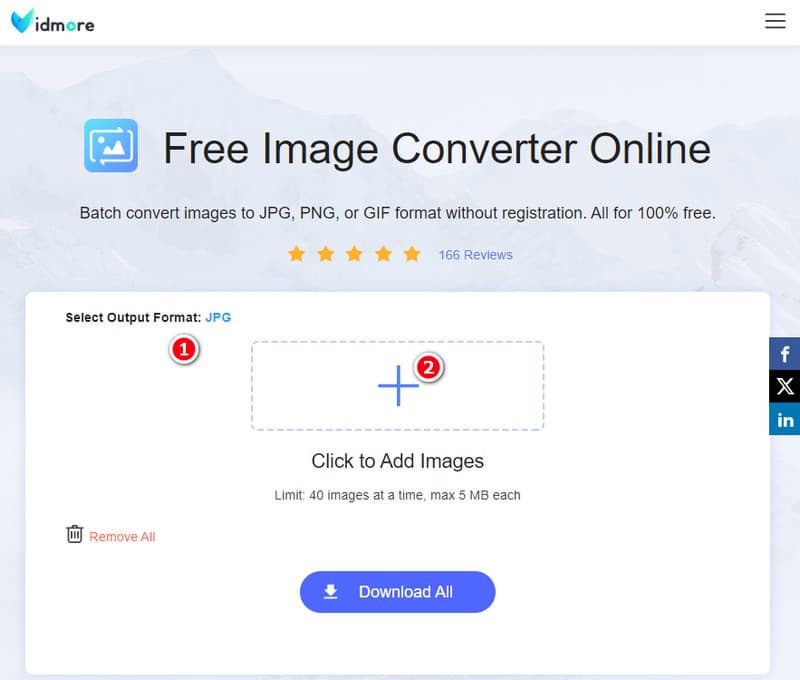
LANGKAH 3. Setelah impor, alat tersebut akan segera memulai konversi. Setelah selesai, klik Unduh Semua tombol untuk mengekspor semua file yang dikonversi.
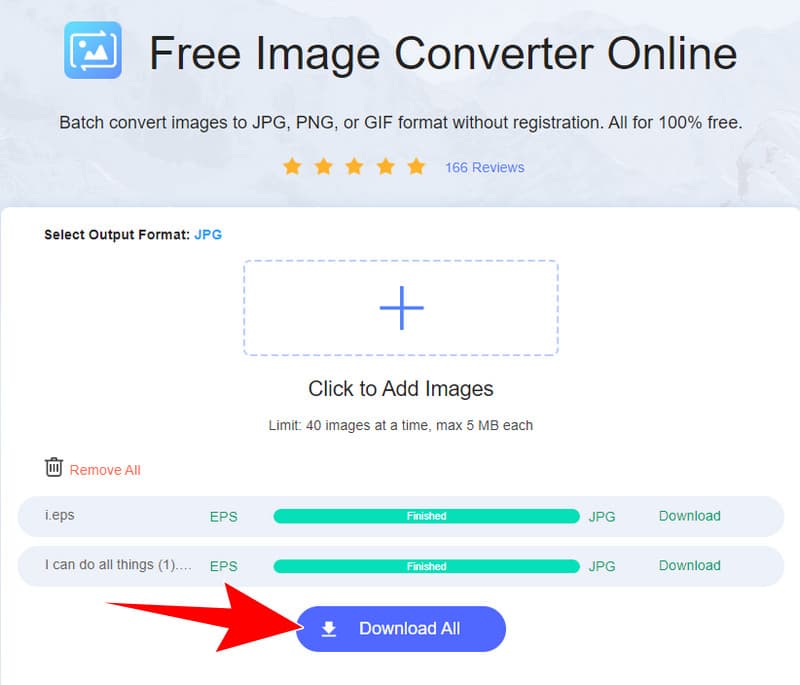
Terbaik untuk: Pengguna dari semua tingkatan.
Bagian 2. Mengubah EPS ke JPG Menggunakan Photoshop
Adobe Photoshop, anggota keluarga perangkat lunak Adobe, menawarkan solusi mudah untuk mengubah file EPS menjadi format JPEG. Ini dapat berfungsi sebagai solusi praktis, khususnya ketika kebutuhan untuk penyesuaian tidak terlalu rumit atau ketika pengguna lebih akrab dengan antarmuka Photoshop. Oleh karena itu, jika Anda tidak mencari pengeditan yang super detail, Photoshop berguna untuk mengubah file JPG menjadi EPS dengan cepat. Ini mungkin tidak semewah alat lainnya, seperti Illustrator, namun mudah digunakan dan lugas, menjadikannya pilihan yang baik untuk konversi grafis yang lebih sederhana. Jadi, untuk mengonversi EPS ke JPG di Photoshop, berikut adalah panduan yang harus diikuti.
Langkah 1. Buka program perangkat lunak di komputer Anda dan navigasikan ke menu File di menu atas. Kemudian, pilih Buka dan pilih file EPS Anda.
Langkah 2. Setelah file terbuka, buka dan klik tab menu File, dan kali ini pilih opsi Simpan Sebagai. Kemudian, di menu dropdown Format, pilih JPEG sebagai output Anda.
LANGKAH 3. Setelah itu, klik tombol Simpan, dan selesai.
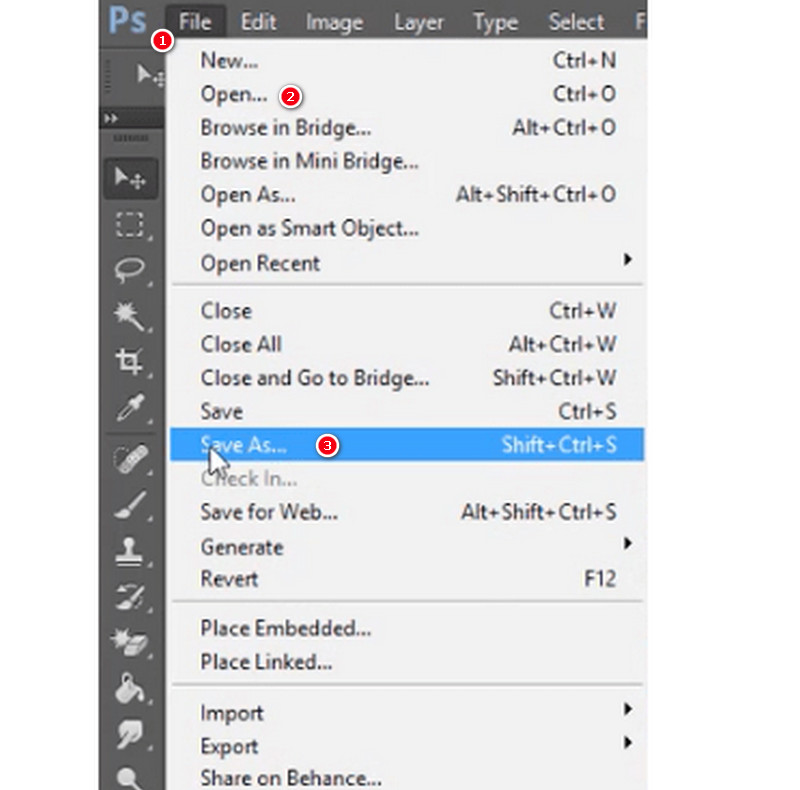
Terbaik untuk: Pengguna tingkat menengah.
Bagian 3. Ubah File EPS ke JPG di Zamzar
Zamzar adalah program konversi file online lainnya yang memungkinkan Anda mengubah file dari satu format ke format lainnya. Ini sebenarnya mendukung berbagai format file, termasuk gambar, dokumen, video, dan banyak lagi. Namun, Anda harus ingat bahwa saat Anda mengonversi file EPS ke JPG online secara gratis, mungkin ada penurunan kualitas, karena EPS adalah format vektor yang dirancang untuk pencetakan berkualitas tinggi, sedangkan JPG adalah format raster yang lebih cocok untuk pencetakan. web dan penggunaan umum. Tingkat penurunan kualitas bergantung pada faktor-faktor seperti pengaturan resolusi dan kompresi yang diterapkan selama proses konversi.
Langkah 1. Di situs resminya, klik tombol Pilih File untuk mengunggah file EPS.
Langkah 2. Atur format keluaran ke JPG.
LANGKAH 3. Kemudian, klik tombol Convert Now untuk mengubah file.
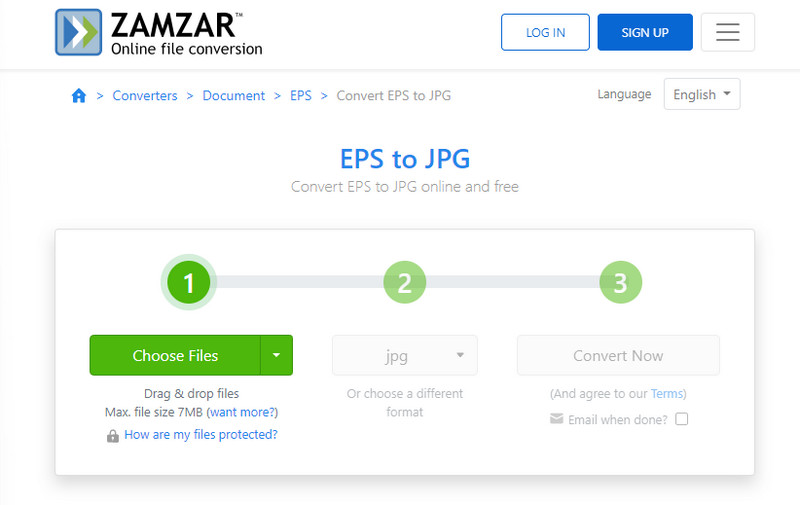
Terbaik untuk: Pengguna tingkat menengah.
Bagian 4. Konversi File EPS ke File JPG dengan GIMP
GIMP adalah alat yang merupakan singkatan dari GNU Image Manipulation Program. Ini adalah editor grafis raster gratis yang digunakan untuk tugas-tugas seperti pengeditan gambar, komposisi gambar, dan retouching foto. Namun, GIMP memiliki dukungan terbatas untuk bekerja secara langsung dengan file EPS, yang pada dasarnya merupakan format grafik vektor. Nah, jika Anda tertarik untuk mengetahui cara mengubah EPS ke JPG menggunakan GIMP, berikut langkah sederhana yang bisa diikuti.
Langkah 1. Luncurkan GIMP dan gunakan menu File dan pilih Buka untuk membuka file EPS.
Langkah 2. Setelah diunggah, buka Image > Mode > RGB untuk memastikan gambar berada dalam mode warna RGB.
LANGKAH 3. Sekarang masuk ke menu File dan pilih Ekspor Sebagai. Kemudian, pilih jenis file sebagai JPEG dan klik tombol Ekspor setelahnya.
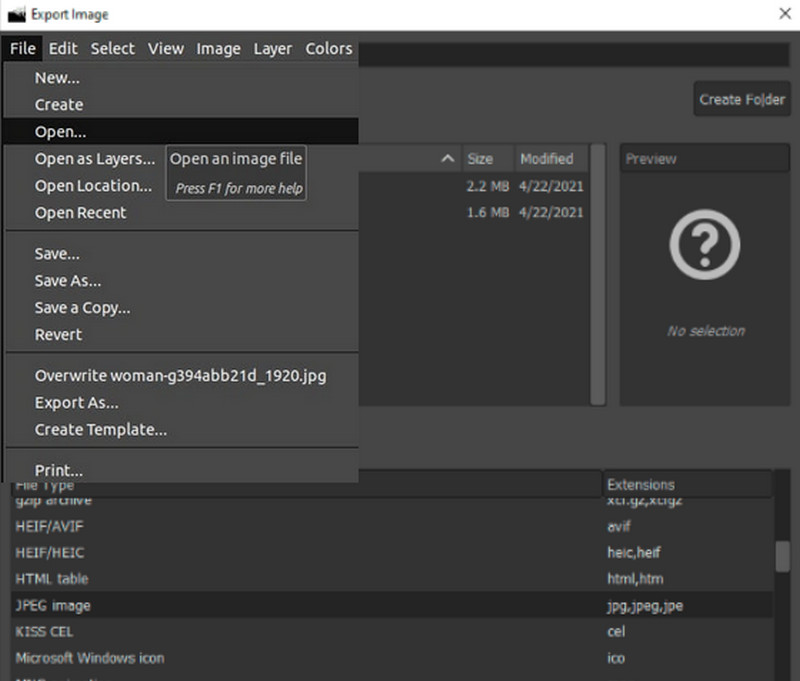
Terbaik untuk: Pengguna tingkat menengah.
Bagian 5. Gunakan CloudConvert untuk Mengonversi EPS ke JPG
Terakhir, platform online lain yang menyederhanakan konversi gambar Anda. Yang ada adalah CloudConvert, alat online lain yang mudah digunakan yang menyederhanakan konversi file EPS ke format JPG. Sama seperti alat online pertama, CloudConvert ini beroperasi dengan mudah di browser web Anda, sehingga menghilangkan kebutuhan akan instalasi perangkat lunak yang rumit.
Langkah 1. Kunjungi situs web CloudConvert di browser web Anda dan klik tombol Pilih File untuk mengunggah file EPS Anda.
Langkah 2. Setelah itu, pilih JPG sebagai format output yang diinginkan.
LANGKAH 3. Kemudian, klik Mengubah tombol.
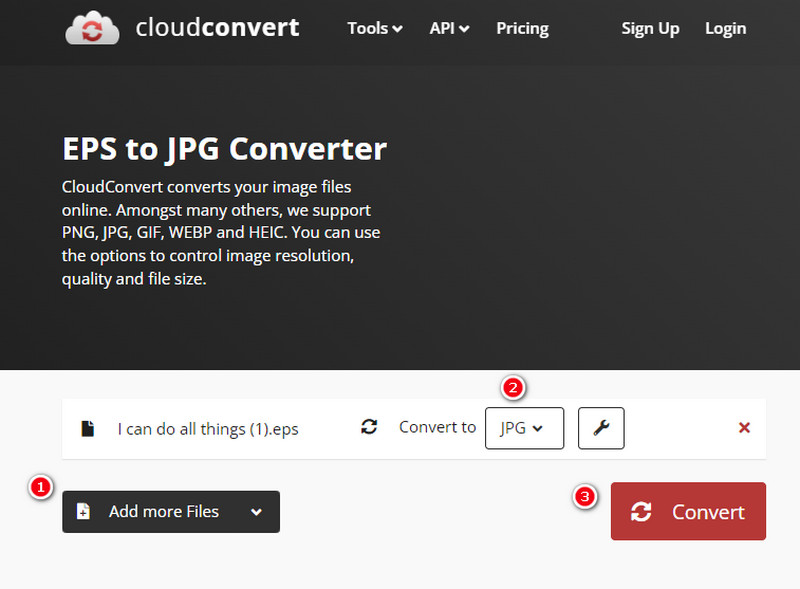
Terbaik untuk: Pengguna tingkat menengah.
Bagian 6. FAQ tentang Konversi EPS dan JPG
Bagaimana cara membuka file EPS?
Anda dapat menggunakan perangkat lunak pengedit grafik vektor seperti Adobe Illustrator untuk membuka file.
Bagaimana cara mengonversi file EPS ke TTF?
Anda perlu menggunakan perangkat lunak khusus seperti Pengonversi Gambar Gratis Vidmore Online untuk mengonversi format font yang ada.
Bisakah saya membuka EPS di Adobe Reader?
Tidak. Adobe Reader terutama ditujukan untuk melihat file PDF, dan tidak mendukung EPS secara asli.
Bagaimana cara mengubah file EPS menjadi JPG menggunakan Adobe Illustrator?
Inilah cara mengubah file EPS menjadi JPG dengan Illustrator. Pertama, Anda harus membuka file dengan alat tersebut, lalu klik tab File dan pilih Ekspor, lalu opsi Ekspor Sebagai. Setelah itu pilih JPG sebagai output dan lanjutkan proses ekspor.
Kesimpulan
Itulah 5 efisien EPS ke JPG konverter yang dapat Anda pilih di bidang konversi gambar. Alat-alat tersebut dikumpulkan berdasarkan rekomendasi warga masyarakat yang juga mempunyai tugas yang sama. Yang harus Anda lakukan sekarang adalah memilih yang terbaik untuk Anda.


